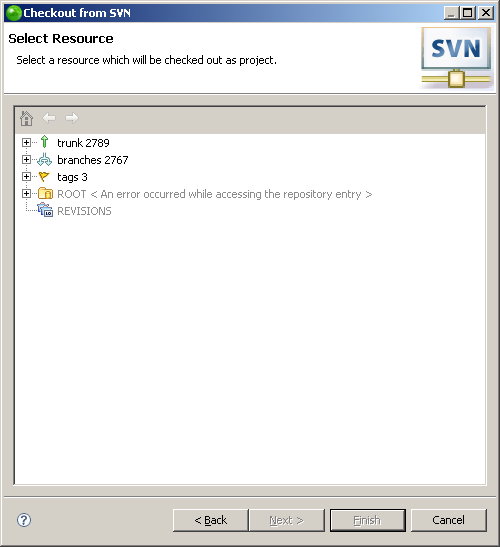
最近因為開發團隊多了三個人,現在變成五人小組了。
所以版本控制的問題也出現了,
之前只要二個人互相說好就好了,現在變五個人,
如果版本控制沒弄好,就會變的很亂了。
而且可以記錄下開發的過程,也不錯啦。
雖然會讓我開發的速度變慢,因為又要Update,又要Commit,麻煩~~
之前我都是用Zend Studio 5.5,直接開發。速度比較快,直接改完就看結果,多棒。
現在有新的版本是Zend Studio for Eclipse,他裡面就有SVN的功能。所以我就小小研究了一下。
現在我就來記錄一下要怎麼做。
以後忘掉也可以過來看。
目前內容有:
1.設定SVN及Check Out
2.Commit
3.Compare
PS. 下面的圖,看不清楚的,都可以點擊看原圖。
1.首先New一個Project
2.選擇SVN / Projects from SVN

3.設定SVN的資訊
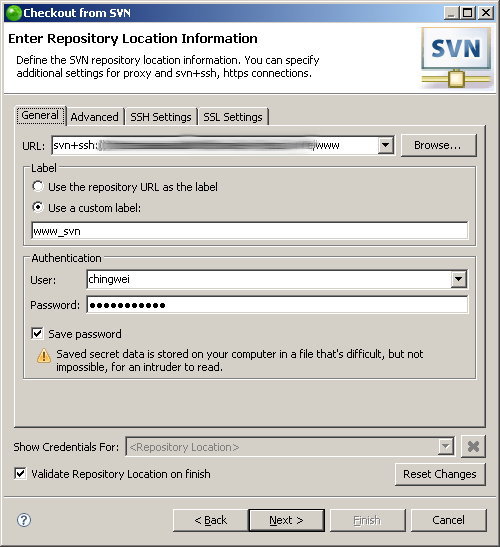
4.下面就會出現SVN上的檔案
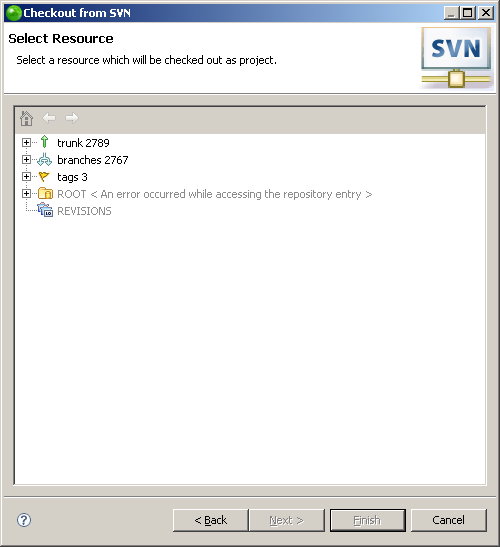
5.選擇所要Checkout的來源
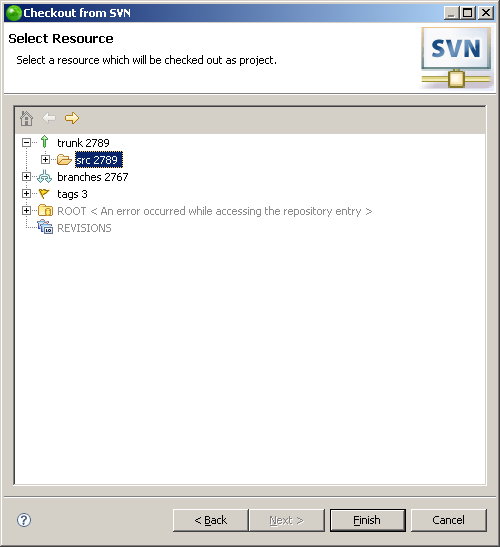
6.選擇 Check out as a project with the name specified。要用其它也可以,只是我覺的這個比較適合我想要的方式。
7.選擇存放的位置 (照我的設定,結果就會將程式放到D:\_Project\www\src 目錄中)。
以上就完成SVN的設定,且將程式Check Out到本機了。
下面介紹 Commit 的方式。
1.首先我在程式裡增加了一行 /* add comment */ 然後存檔。在檔名的左邊就會出現一個 ">"符號
2.在檔案上按右鍵 / Team / Commit
3.輸入Commit的訊息,並且下方可以選擇要Commit的檔案
4.Commit後,可以看到檔名後面加上一個編號變為2790。之前一定不是2790,但我忘了看,原本應該是2771。
以上就完成Commit了。
接著來說明一下怎麼比較二個檔案的差異
1.現在我在剛的檔案裡加上的註解,再增加 ": img",然後存檔。
2.接右鍵 / Compare With / Latest from Repository
3.就會出現比對後的結果,如下圖所示
以上就可以比對出檔案的差異了。
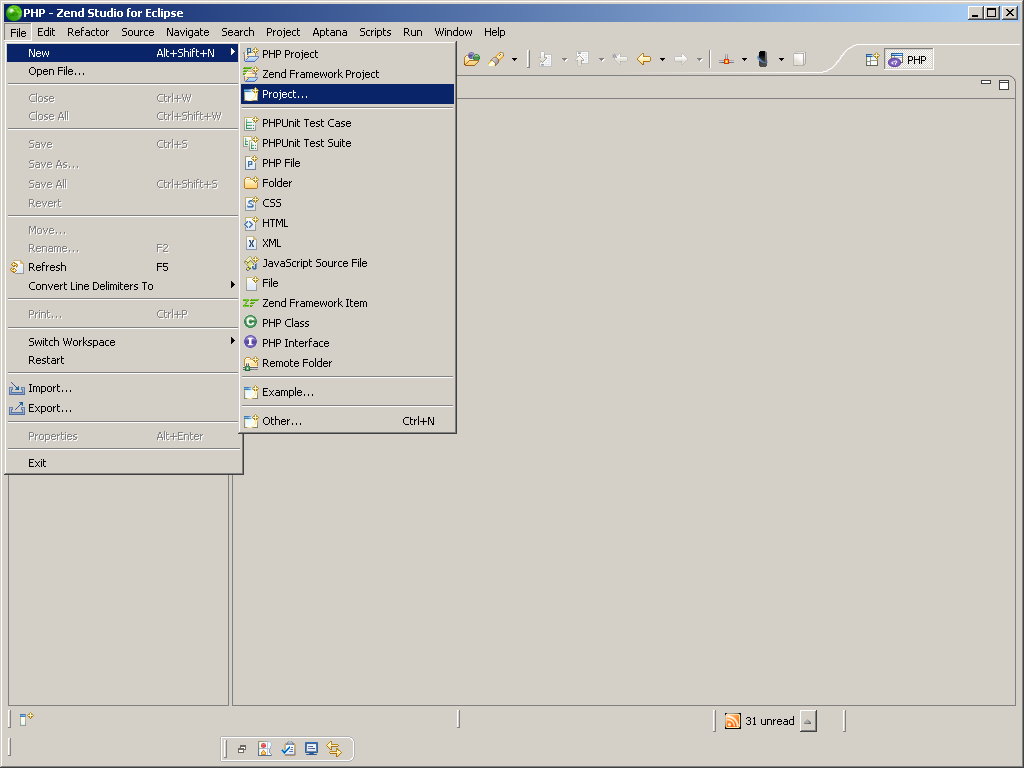
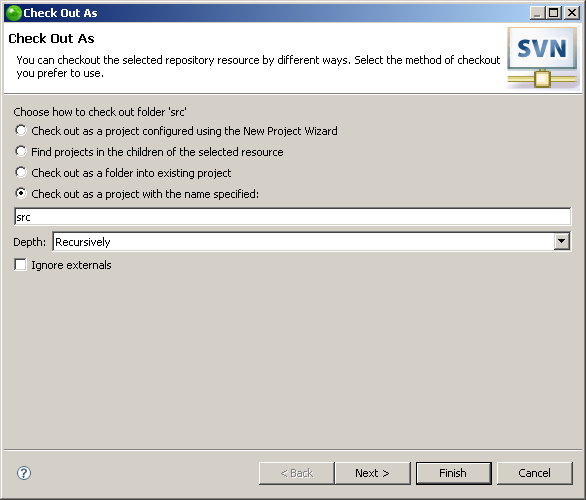


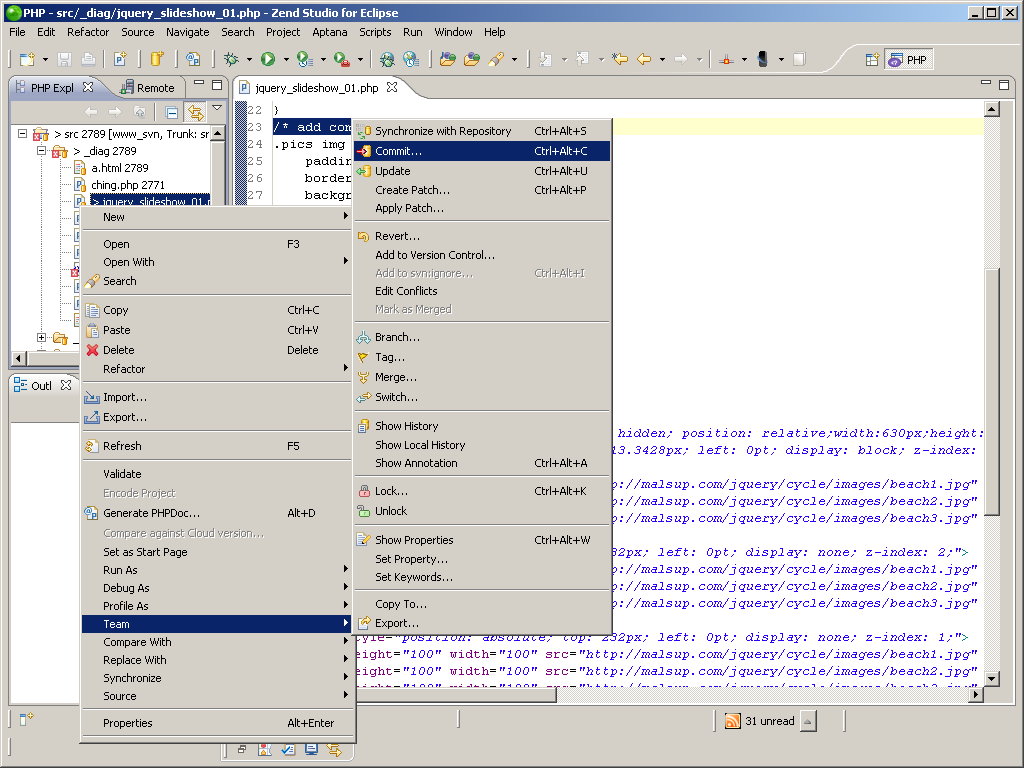
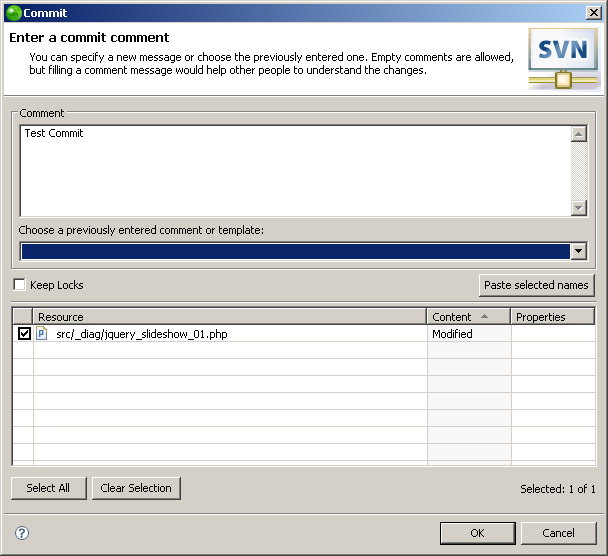
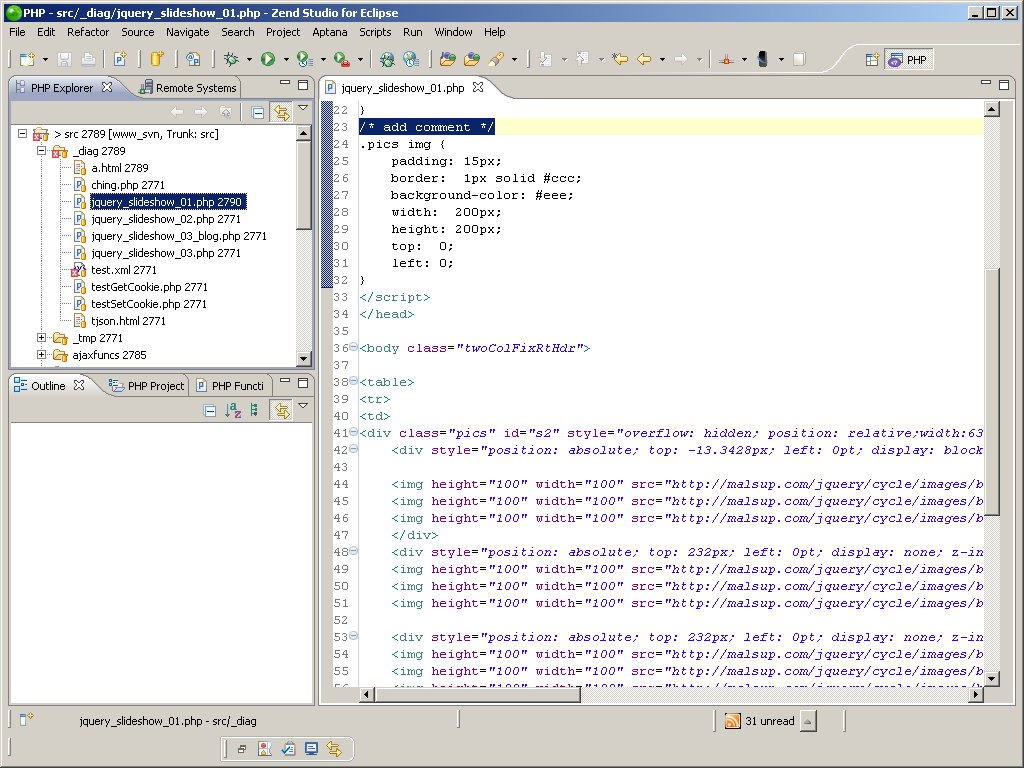
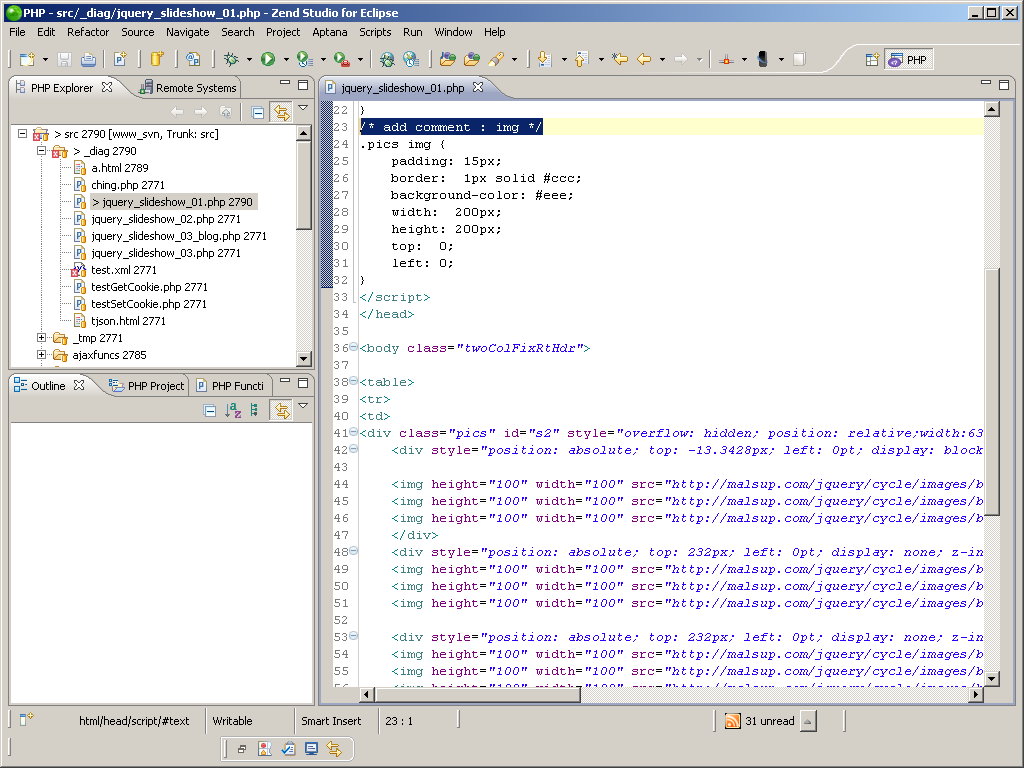
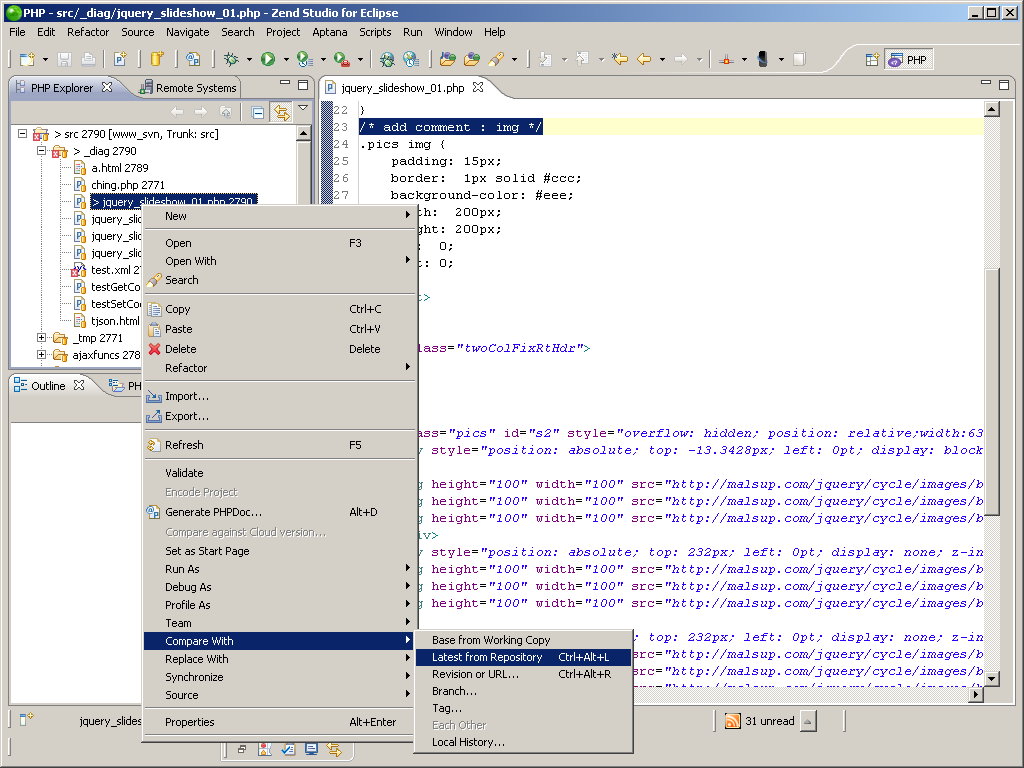
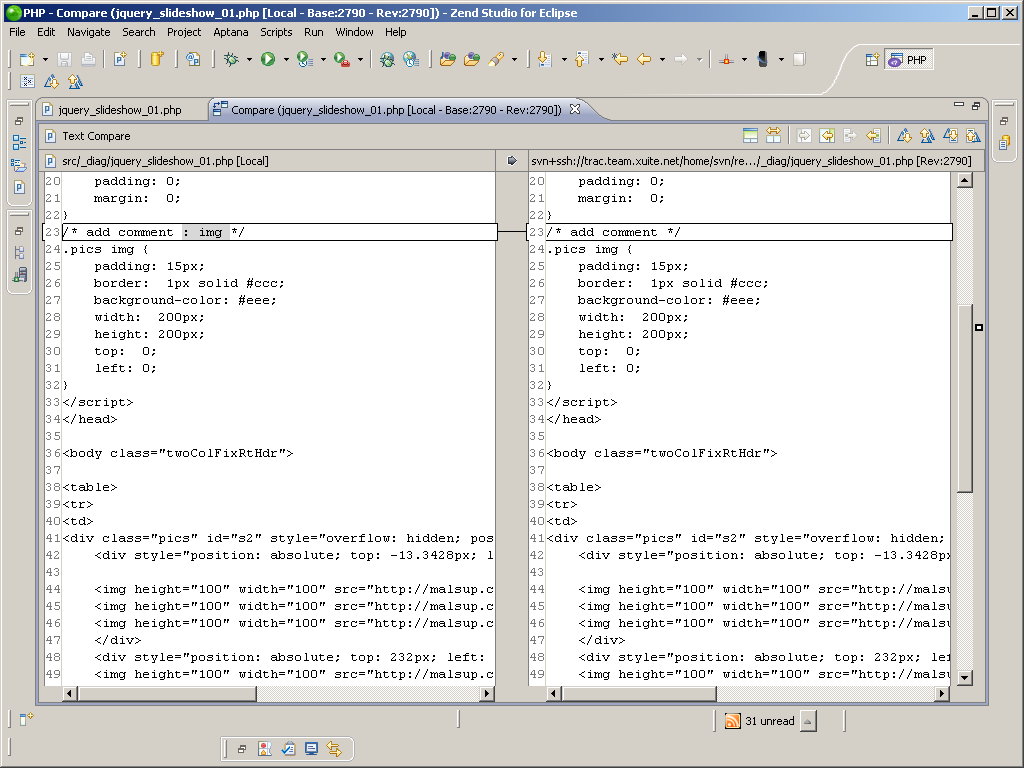


 留言列表
留言列表